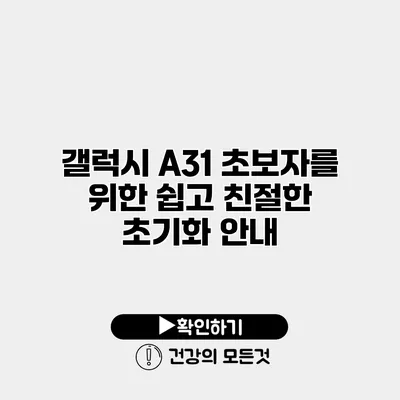갤럭시 A31 초보자 가이드: 쉽고 친절한 초기화 방법 안내
스마트폰을 처음 사용하는 분들에게 갤럭시 A31은 강력한 기능과 세련된 디자인으로 많은 인기를 얻고 있어요. 하지만 가끔씩 스마트폰의 문제가 생길 수 있고, 이러한 이슈를 해결하기 위해서는 초기화가 필요할 수 있죠. 이번 글에서는 갤럭시 A31의 초기화 방법을 초보자도 쉽게 이해할 수 있도록 친절하게 설명해 드릴게요.
✅ 갤럭시 A31 초기화를 손쉽게 진행하는 방법을 알아보세요.
초기화란 무엇인가요?
초기화는 스마트폰의 모든 데이터를 삭제하고 공장 출하 상태로 되돌리는 과정을 말해요. 이렇게 하면 설정 문제나 소프트웨어 오류를 해결할 수 있지만, 모든 데이터가 삭제되니 꼭 백업을 먼저 해주세요! 초기화를 통해 기기를 새로 시작할 수 있는 기회를 가질 수 있답니다.
초기화의 필요성
- 문제 해결: 스마트폰이 느려지거나 앱이 자주 중단되는 경우 초기화를 통해 문제를 해결할 수 있어요.
- 기기 판매 준비: 중고로 기기를 판매할 때 개인 정보를 삭제하고 초기화하여 안전하게 거래할 수 있어요.
- 시스템 오류: 운영체제의 오류로 인한 작동 문제를 해결할 수 있어요.
✅ 갤럭시 S22의 초기화 방법과 설정 백업 꿀팁을 알아보세요.
갤럭시 A31 초기화 방법
초기화 방법을 두 가지로 나눌 수 있어요. 첫 번째는 소프트웨어를 이용한 초기화 방법이고, 두 번째는 하드웨어 버튼을 이용한 초기화 방법이에요.
소프트웨어를 이용한 초기화 방법
- 설정 메뉴 열기
- 홈 화면에서 ‘설정’ 아이콘을 클릭하여 설정 메뉴를 열어요.
- 일반 관리 선택하기
- 설정 메뉴에서 ‘일반 관리’를 선택해요.
- 초기화 선택하기
- ‘초기화’ 옵션을 선택한 후, ‘공장 데이터 초기화’를 클릭해요.
- 데이터 백업 확인하기
- 초기화 전에 데이터 백업을 할 것인지, 또한 삭제할 데이터에 대한 정보를 확인해요.
- 초기화 진행하기
- 모든 것을 확인한 후, ‘초기화’를 클릭하면 초기화가 시작되요.
하드웨어 버튼을 이용한 초기화 방법
- 기기 끄기
- 전원 버튼을 눌러서 기기를 끄세요.
- 복구 모드 진입하기
- 전원 버튼과 볼륨 상단 버튼을 동시에 눌러서 복구 모드에 진입해요.
- 초기화 선택하기
- 화면에서 볼륨 버튼으로 ‘wipe data/factory reset’을 선택한 후 전원 버튼으로 확인해요.
- 초기화 진행
- ‘Yes’를 선택하여 초기화를 진행해요.
초기화 전 데이터 백업하기
초기화를 진행하기 전에 중요한 데이터, 사진, 그리고 문서들은 반드시 백업해야 해요. 갤럭시 A31에서는 다음과 같은 방법으로 백업할 수 있어요.
- 구글 드라이브를 이용한 백업
- 삼성 클라우드를 통한 데이터 백업
- 외부 저장장치(USB)로 파일 복사하기
이 외에도 SD 카드를 사용하여 사진과 파일을 저장해두면 안정적이죠.
| 단계 | 방법 |
|---|---|
| 초기화 방법 | 설정 → 일반 관리 → 초기화 |
| 데이터 백업 | 구글 드라이브, 삼성 클라우드, 외부 저장장치 |
✅ IP타임 공유기 비밀번호 초기화 방법을 자세히 알아보세요.
초기화 후 설정 방법
초기화가 완료되면 기기를 다시 설정해야 해요. 다음은 초기화 후 설정해야 할 기본적인 단계들입니다.
- 언어 선택하기: 원하는 언어를 선택하세요.
- Wi-Fi 연결: Wi-Fi에 연결하여 데이터를 다운로드하세요.
- 구글 계정 로그인: 구글 계정으로 로그인하여 앱을 복원할 수 있어요.
- 기기 복원: 이전에 백업한 데이터로 복원하세요.
초기화 후에는 안정적인 사용을 위해 항상 최신 소프트웨어로 업데이트하는 것이 좋아요. 설정 메뉴에서 ‘소프트웨어 업데이트’를 통해 확인할 수 있어요.
결론
이제 갤럭시 A31의 초기화 방법을 익혔어요. 초기화는 신중히 해야 하는 과정이지만, 이를 통해 기기를 새롭게 시작할 수 있는 기회를 가지게 되어요. 항상 데이터를 백업하고, 초기화 후에는 기기를 적절히 설정하여 원하는 기능을 누리세요. 갤럭시 A31의 모든 장점을 누리기 위해서는 안전하고 올바른 초기화가 필수랍니다.
그러니, 주저하지 말고 필요한 경우 초기화를 해보세요. 처음에는 복잡하게 느껴질 수 있지만, 연습하다 보면 쉽게 할 수 있을 거예요! 스마트폰 사용이 한층 더 편리해질 거예요.
자주 묻는 질문 Q&A
Q1: 갤럭시 A31의 초기화란 무엇인가요?
A1: 초기화는 스마트폰의 모든 데이터를 삭제하고 공장 출하 상태로 되돌리는 과정입니다. 문제 해결이나 기기 판매 준비를 위해 필요할 수 있습니다.
Q2: 초기화 전에 어떤 작업을 해야 하나요?
A2: 초기화를 진행하기 전에 중요한 데이터, 사진, 문서 등을 반드시 백업해야 합니다. 구글 드라이브, 삼성 클라우드, 외부 저장장치를 사용할 수 있습니다.
Q3: 초기화 후에는 어떤 설정을 해야 하나요?
A3: 초기화 후에는 언어 선택, Wi-Fi 연결, 구글 계정 로그인 및 이전에 백업한 데이터로 복원 등의 설정을 해야 합니다.